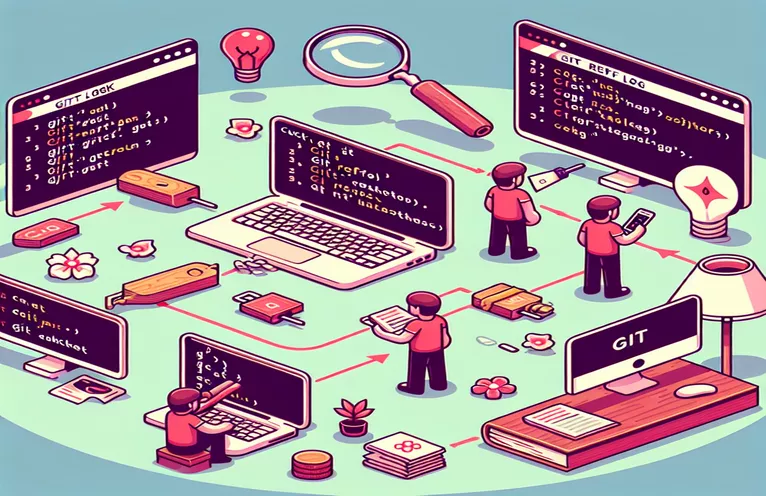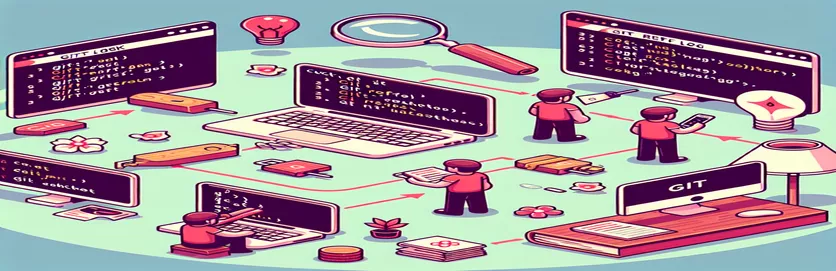Recuperar código perdido de operaciones de Git
El uso de comandos de Git en Visual Studio Code a veces puede tener consecuencias no deseadas, como la pérdida de los cambios actuales. Esta situación suele surgir cuando olvida guardar los cambios antes de extraer las actualizaciones del repositorio remoto.
En este artículo, exploraremos un escenario común en el que los archivos agregados y el código actual desaparecen después de ejecutar una serie de comandos de Git. También le proporcionaremos pasos para ayudarle a recuperar su código perdido y evitar que esto suceda en el futuro.
| Dominio | Descripción |
|---|---|
| git reflog | Muestra un registro de todas las actualizaciones de referencia, útil para recuperar confirmaciones perdidas. |
| git checkout <commit_hash> | Cambia a una confirmación específica, útil para ver o recuperar archivos de esa confirmación. |
| git checkout -b <branch_name> | Crea una nueva rama y cambia a ella, lo que resulta útil para aislar cambios. |
| git stash drop | Elimina un alijo específico, que se utiliza para limpiar después de aplicar cambios ocultos. |
| git merge recover-branch | Fusiona cambios de la rama de recuperación en la rama actual, lo que resulta útil para integrar el trabajo recuperado. |
| #!/bin/bash | Indica el inicio de un script Bash, utilizado para automatizar secuencias de comandos. |
Comprender el proceso de recuperación
Los scripts proporcionados están diseñados para ayudarlo a recuperar los cambios perdidos después de realizar una secuencia de comandos de Git incorrectamente. El primer guión implica el uso git reflog para encontrar la confirmación donde se perdieron sus cambios, y luego usar git checkout para cambiar a esa confirmación y crear una nueva rama para guardar los cambios. Esto le permite fusionar los cambios recuperados en su rama principal. Comandos como git checkout -b y git merge son cruciales para aislar e integrar los cambios de manera efectiva.
El segundo script demuestra cómo automatizar el proceso de ocultar cambios, extraer actualizaciones del repositorio remoto y aplicar los cambios ocultos. Este script utiliza una secuencia de comandos que comienzan con git stash para guardar los cambios no confirmados, seguido de git pull para actualizar el repositorio local, y git stash apply para volver a aplicar los cambios ocultos. También incluye comandos para resolver conflictos y limpiar el alijo con git stash drop, asegurando un flujo de trabajo fluido y minimizando el riesgo de perder trabajo.
Recuperar archivos perdidos después de los comandos de Git
Usando Git en Visual Studio Code
# Step 1: Check the git reflog to find the lost commitgit reflog# Step 2: Find the commit hash where you lost your changes# Step 3: Checkout that commit to recover your filesgit checkout <commit_hash># Step 4: Create a new branch from this commit to save your changesgit checkout -b recover-branch# Step 5: Merge your changes back to your current branchgit checkout maingit merge recover-branch# Step 6: Delete the recovery branch if no longer neededgit branch -d recover-branch
Restaurar cambios ocultos después de Git Pull
Comandos Git Stash y Pull
# Step 1: Stash your changes before pullinggit stash# Step 2: Pull the latest changes from the remote repositorygit pull# Step 3: Apply your stashed changesgit stash apply# Step 4: If conflicts occur, resolve themgit add .git commit -m "Resolved merge conflicts"# Step 5: Clean up the stash if everything is resolvedgit stash drop
Usar un script para automatizar el proceso
Script Bash para operaciones de Git
#!/bin/bash# Script to automate git stash, pull, and apply changesecho "Stashing current changes..."git stashecho "Pulling latest changes from remote..."git pullecho "Applying stashed changes..."git stash applyecho "Resolving any merge conflicts..."git add .git commit -m "Resolved conflicts after stash apply"echo "Cleaning up the stash..."git stash drop
Manejo de conflictos de fusión y prevención de pérdida de datos
Cuando se trabaja con Git, pueden ocurrir conflictos de fusión, especialmente cuando se realizan cambios en las mismas líneas de código en diferentes ramas. Para manejar esto, Git proporciona varias herramientas y comandos. El git diff El comando le ayuda a ver las diferencias entre ramas o confirmaciones, lo que le permite comprender dónde pueden surgir conflictos. Una vez que se identifica un conflicto, puede utilizar un editor para resolverlo manualmente.
Después de resolver conflictos, es crucial agregar los archivos resueltos usando git add y confirmar los cambios. Para evitar la pérdida de datos, asegúrese siempre de que su trabajo esté comprometido antes de realizar nuevos cambios. Usando git stash antes de que una operación de extracción pueda guardar sus modificaciones locales temporalmente, y git stash pop Puede volver a aplicarlos después, manteniendo su trabajo seguro durante todo el proceso.
Preguntas comunes sobre los comandos de Git y la recuperación de datos
- Cual es el proposito de git reflog?
- git reflog rastrea las actualizaciones hasta la punta de las ramas, lo que le permite recuperar confirmaciones perdidas.
- ¿Cómo puedo resolver los conflictos que surgen después git stash apply?
- Después de aplicar los cambios ocultos, utilice git status para identificar conflictos, resolverlos manualmente y comprometerse.
- Que hace git stash drop ¿hacer?
- git stash drop elimina una entrada de alijo específica de la lista de alijos.
- ¿Cómo recupero archivos que se agregaron pero no se confirmaron?
- Usar git fsck para encontrar manchas y árboles colgantes, entonces git show para recuperar el contenido.
- ¿Qué debo hacer antes de correr? git pull para evitar perder cambios?
- Guarde o confirme siempre los cambios antes de realizar nuevas actualizaciones usando git stash o git commit.
- ¿Puedo automatizar el proceso de almacenamiento, extracción y solicitud?
- Sí, puedes crear un script con bash u otro shell para automatizar estos comandos de Git.
- Cómo git checkout -b ¿Ayuda para recuperar el trabajo perdido?
- Le permite crear una nueva rama a partir de una confirmación específica, aislando los cambios para la recuperación.